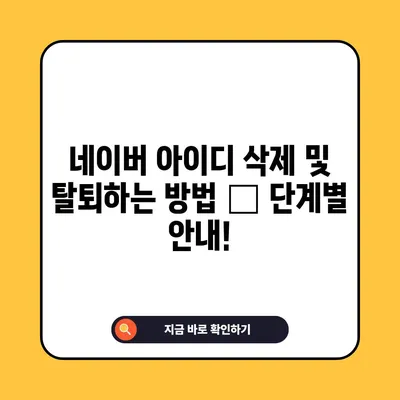네이버 탈퇴하기 및 네이버 아이디 삭제 하는법
네이버 탈퇴하기 및 네이버 아이디 삭제 하는 법에 대한 자세한 정보를 제공하는 이 블로그 포스팅에서는 네이버 계정을 어떻게 삭제하고, 탈퇴 절차는 어떤 것인지에 대해 깊이 있게 설명하겠습니다. 많은 사용자들이 네이버 아이디를 사용하지만, 이제는 불필요하게 남겨두는 것보다 차라리 정리하는 것이 좋을 수 있습니다. 이 포스트를 통해 프로세스를 단계별로 안내하며, 유의사항도 고려하겠습니다.
1. 네이버 탈퇴 전 알아둬야 할 사항
네이버에서 탈퇴하기 전에는 몇 가지 중요한 사항을 고려해야 합니다.
첫째, 탈퇴한 아이디는 복구가 불가능하다는 점입니다. 즉, 삭제한 아이디의 다시 사용이 어렵기 때문에 신중한 결정이 필수입니다.
둘째, 카페나 지식인 등에서 남겨둔 게시물이나 댓글은 여전히 남아있습니다. 이 때문에 탈퇴하기 전에 자신의 데이터를 관리하고 정리하는 것이 매우 중요합니다.
| 항목 | 내용 |
|---|---|
| 재사용 여부 | 불가능 (삭제 후 복구 불가) |
| 데이터 유지 | 게시물 및 댓글은 남아 있음 |
| 주의사항 | 탈퇴 전에 데이터 정리가 필요 |
따라서, 먼저 자신이 남긴 게시물을 확인하고 삭제할 필요가 있습니다. 예를 들어, 과거의 게시물이나 댓글이 다른 사용자에게 영향을 미칠 수 있으므로 미리 정리하는 것이 바람직합니다. 이후에는 탈퇴 절차를 진행하시면 됩니다.
💡 인스타그램 부계정 생성의 모든 과정을 쉽게 알아보세요! 💡
2. 네이버 아이디 탈퇴하기: 모바일 기기에서
혹시 여러분은 모바일 기기를 사용하여 네이버 아이디를 삭제해야 하는 상황에 처해 있나요? 모바일에서의 탈퇴 절차는 간단하지만, 세심한 주의가 필요합니다. 다음 단계에 따라 진행해 보세요:
- 로그인: 우선, 삭제할 아이디로 네이버에 로그인합니다.
- 메뉴 열기: 로그인 후, 화면 왼쪽 상단의 햄버거 메뉴(가로줄 3개)를 눌러 메뉴를 엽니다.
- 내 프로필: 본인의 프로필을 선택하여 내 정보로 들어갑니다.
- 회원정보 수정: 화면에서 회원정보 수정을 클릭하여 가입 시 입력한 기존 정보들이 나열된 페이지로 이동합니다.
- 회원탈퇴 메뉴: 페이지 하단까지 스크롤을 내린 후, 회원 탈퇴 메뉴를 찾습니다.
- 주의사항 확인: 회원 탈퇴를 선택하면, 재사용 및 복구 불가 등 세부 사항이 안내됩니다. 이 부분을 잘 읽고 확인하세요.
- 동의 및 비밀번호 입력: 주의사항을 확인한 후, 동의합니다 체크박스를 선택하고 다음으로 넘어가 마지막 비밀번호를 입력합니다.
- 네이버페이: 만약 네이버페이를 사용하고 있다면, 먼저 네이버페이 약관을 철회해야 합니다.
- 탈퇴확인: 모든 과정이 완료되면 최종 탈퇴를 확인하는 절차를 완료합니다.
| 단계 | 설명 |
|---|---|
| 1. 로그인 | 탈퇴할 아이디로 로그인합니다. |
| 2. 메뉴 열기 | 햄버거 메뉴(가로줄 3개)를 눌러 메뉴 접속. |
| 3. 회원정보 수정 | 내 정보에서 회원정보 수정을 클릭합니다. |
| 4. 회원탈퇴 메뉴 검색 | 페이지 하단에서 회원탈퇴 메뉴를 찾습니다. |
| 5. 주의사항 확인 | 주의사항을 잘 읽고 동의 후 진행합니다. |
| 6. 비밀번호 입력 | 마지막 비밀번호를 입력하고 확인 클릭. |
이와 같은 절차를 통해 모바일 기기에서 네이버 아이디를 안전하게 탈퇴할 수 있습니다.
💡 인스타그램 부계정 생성 방법을 상세히 알아보세요! 💡
3. 네이버 아이디 탈퇴하기: PC에서
PC에서 네이버 아이디를 삭제하는 과정도 모바일과 비슷하지만, 화면 구성이나 접근 방식이 다를 수 있습니다. 다음 단계를 참고하세요:
- 로그인: 삭제할 아이디로 네이버에 로그인합니다.
- 내 정보 클릭: 화면 우측 상단에서 내 정보를 클릭합니다.
- 회원탈퇴 바로가기: 페이지의 아래쪽에 위치한 회원탈퇴 바로가기를 찾아 클릭합니다.
- 주요 안내 사항 확인: PC에서도 마찬가지로, 모든 서비스가 삭제된다는 안내가 나오므로 이를 충분히 숙지해야 합니다.
- 동의 체크: 주의사항을 확인하고 동의합니다를 체크한 후 확인 버튼을 클릭합니다.
- 비밀번호 입력: 기존 계정의 비밀번호를 입력합니다.
- 탈퇴 확인: 탈퇴 절차가 모두 마무리되면 확인 버튼을 클릭하여 진행합니다.
| 단계 | 설명 |
|---|---|
| 1. 로그인 | 탈퇴할 아이디로 로그인합니다. |
| 2. 내 정보 클릭 | 우측 상단 내 정보 클릭. |
| 3. 회원탈퇴 바로가기 클릭 | 페이지 하단에서 회원탈퇴 바로가기 찾기. |
| 4. 주의사항 확인 | 탈퇴 시 서비스 삭제 안내를 확인합니다. |
| 5. 동의 체크 | 모든 사항을 읽고 동의 체크 후 확인 버튼 클릭. |
| 6. 비밀번호 입력 | 기존 계정의 비밀번호 입력. |
PC에서 진행하는 과정도 전반적으로 간단하며, 역시 주의사항을 잘 확인하고 진행해야 합니다.
💡 인스타그램 부계정 생성 방법을 쉽게 알아보세요! 💡
결론
이번 포스팅을 통해 네이버 탈퇴하기 및 네이버 아이디 삭제 하는 법에 대해 자세히 알아보았습니다. 아이디 탈퇴는 간단하지만 신중해야 할 사항이 많습니다. 특히 탈퇴 후 재사용이나 복구가 불가능하므로, 사용자가 남긴 데이터를 정리하는 과정이 필수적입니다.
위에서 설명한 절차를 따라 본인의 상황에 맞는 방법을 선택하여 탈퇴 절차를 진행하시기 바랍니다. 필요 없는 아이디는 이제 과감히 삭제하고 새로운 시작을 할 수 있는 기회를 잡아보세요!
💡 이태원 사고 의료비 지원 대상 여부를 확인해보세요. 💡
자주 묻는 질문과 답변
💡 여성기업 인증으로 받는 다양한 혜택을 알아보세요! 💡
-
Q: 네이버 아이디 탈퇴 후 복구할 수 있나요?
A: 네이버 아이디 탈퇴 후에는 복구가 불가능합니다. 신중하게 결정하세요. -
Q: 탈퇴하기 전에 어떤 데이터를 정리해야 하나요?
A: 카페, 지식인 등에 남긴 게시물, 댓글 등 개인 데이터를 미리 정리해야 합니다. -
Q: 네이버페이를 사용 중인데 탈퇴할 수 있나요?
A: 네이버페이를 사용 중이라면 먼저 서비스 해지가 필요합니다. -
Q: 모바일과 PC에서 탈퇴하는 방식에는 차이가 있나요?
A: 본질적으로 탈퇴 절차는 비슷하지만, 화면 구성이나 접근 방식이 다를 수 있습니다.
이와 같이 내용이 구성되어 있습니다. 각 섹션에 필요한 정보와 예시를 포함하여 독자가 이해하기 쉽도록 작성했습니다.
네이버 아이디 삭제 및 탈퇴하는 방법 – 단계별 안내!
네이버 아이디 삭제 및 탈퇴하는 방법 – 단계별 안내!
네이버 아이디 삭제 및 탈퇴하는 방법 – 단계별 안내!